قبل از شروع آموزش این نکته رو بگم که TrueNAS همان FreeNAS می باشد چرا که FreeNAS و TrueNAS گرد هم آمده و اکنون “TrueNAS Open Storage” را تشکیل می دهند.
TrueNAS چیست؟
TrueNAS یک سیستمعامل شبکه است که به طور اختصاصی برای ذخیرهسازی اطلاعات در محیط شبکه طراحی شده است. این سیستم عامل میتواند هر کامپیوتری را در محیط شبکه به یک NAS با تمامی ویژگیهای یک NAS واقعی تبدیل کند. اما NAS چیست؟
NAS مخفف عبارت Network-Attached Storage و به معنای منبع ذخیرهسازی متصل به شبکه است.
TrueNAS روی پردازنده های ۳۲ بیتی و هم ۶۴ بیتی قابل اجراست ، البته پردازنده های ۶۴ بیتی بهتر است. داکیومنت رسمی TrueNAS اعلام می کند که حداقل به ۸ گیگ رم برای کارایی بهتر نیاز است. اگر رم کمتری دارید بهتر است از فایل سیستم NFS به جای آن استفاده کنید.در این صورت نیز به حداقل ۲ گیگ رم نیاز است. TrueNAS وقتی بر روی درایوهای USB یا فلش مموری نصب و به کامپیوتر وصل شود کارایی بهتری خواهد داشت. در این صورت TrueNAS از طریق مدیای خارجی (فلش مموری) اجرا شده و دیسک فیزیکی (هارد) کامپیوتر را صرفآ برای ذخیره سازی رها می کند.
اگر یک کامپیوتر قدیمی دور و برتان وجود دارد، میتوانید آن را به یک NAS تبدیل کنید و سیستم ذخیرهسازی شبکهتان را نوسازی نمایید. این یکی از بهترین کاربردها برای کامپیوترهای از رده خارج است.
آموزش نصب TrueNAS
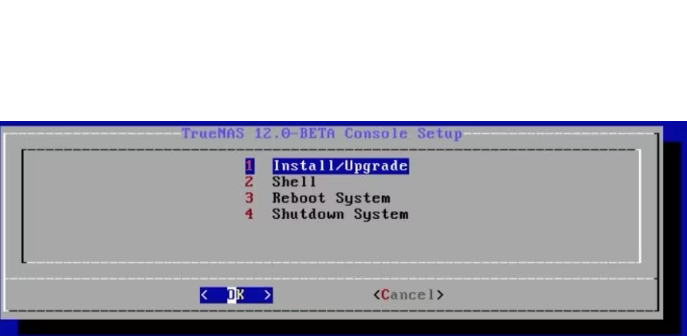
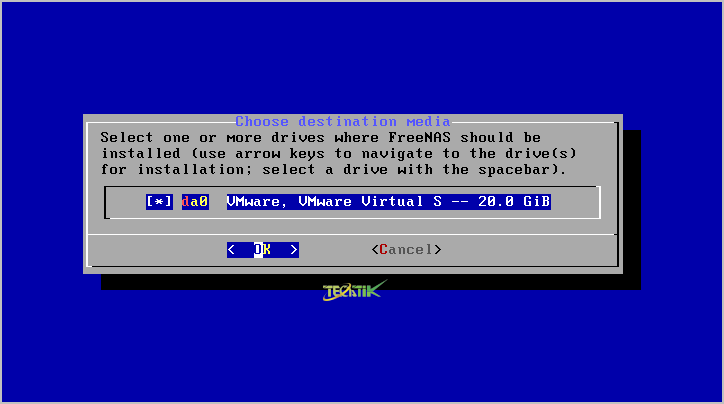
TrueNAS را می توانید در VMware Workstation هم نصب کنید.در اولین مرحله برای نصب گزینه Install/upgrade را انتخاب کنید.در مرحله بعد باید دیسک نصب را مشخص کنید. در حال حاضر من یک دیسک ۲۰ گیگابایتی دارم و با کلید Space اونو فعال می کنم و گزینه OK را انتخاب میکنم.در مرحله بعد هشداری به شما نمایش می دهد که تمامی اطلاعات موجود در این درایو فرمت خواهد شد. که باید برای تایید گزینه Yes را انتخاب کنید.
در این مرحله برای کاربر Root یک رمز عبور مشخص کنید.
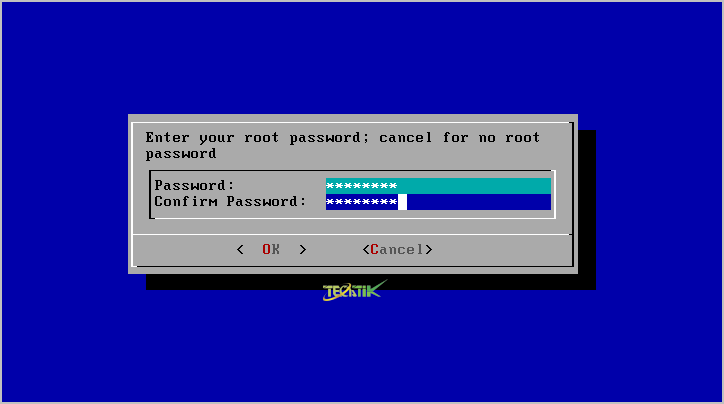
در این مرحله حالت بوت را باید مشخص کنید. اگر سیستم شما قدیمی هست حالت Boot via BIOS را انتخاب کنید که پیشنهاد خود TrueNAS هم همین میباشد. در غیر این صورت Boot via UEFI را انتخاب کنید.
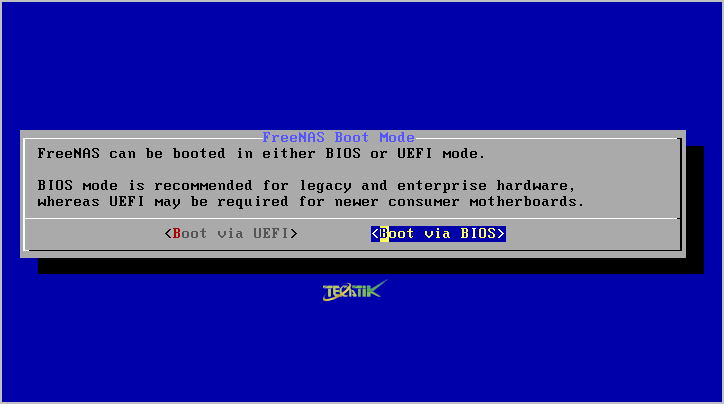
صبر کنید تا مراحل نصب به اتمام برسد، پس از پایان نصب گزینه OK را انتخاب کنید.
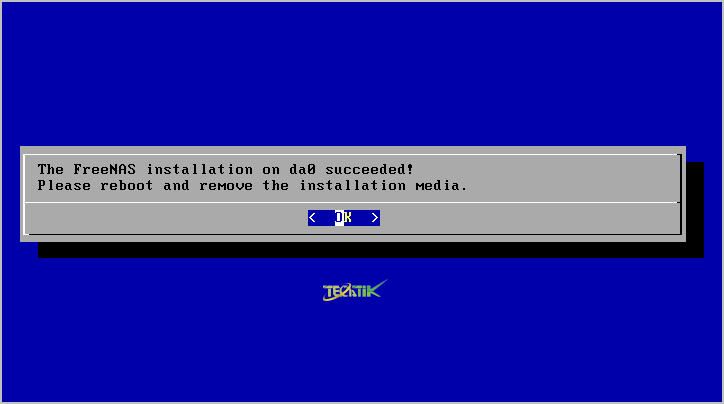
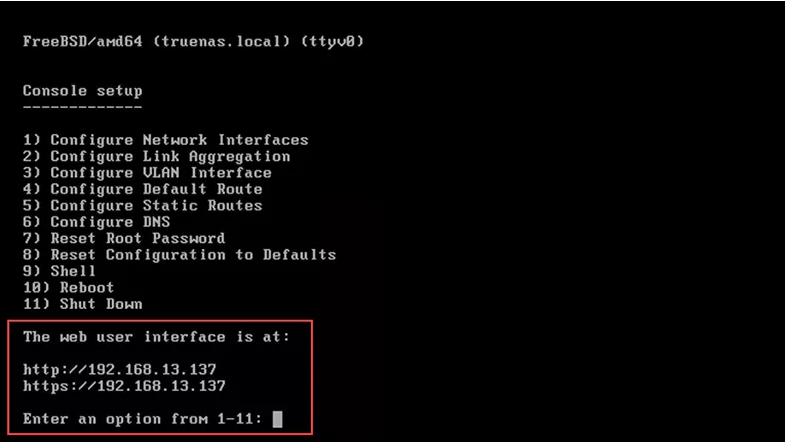
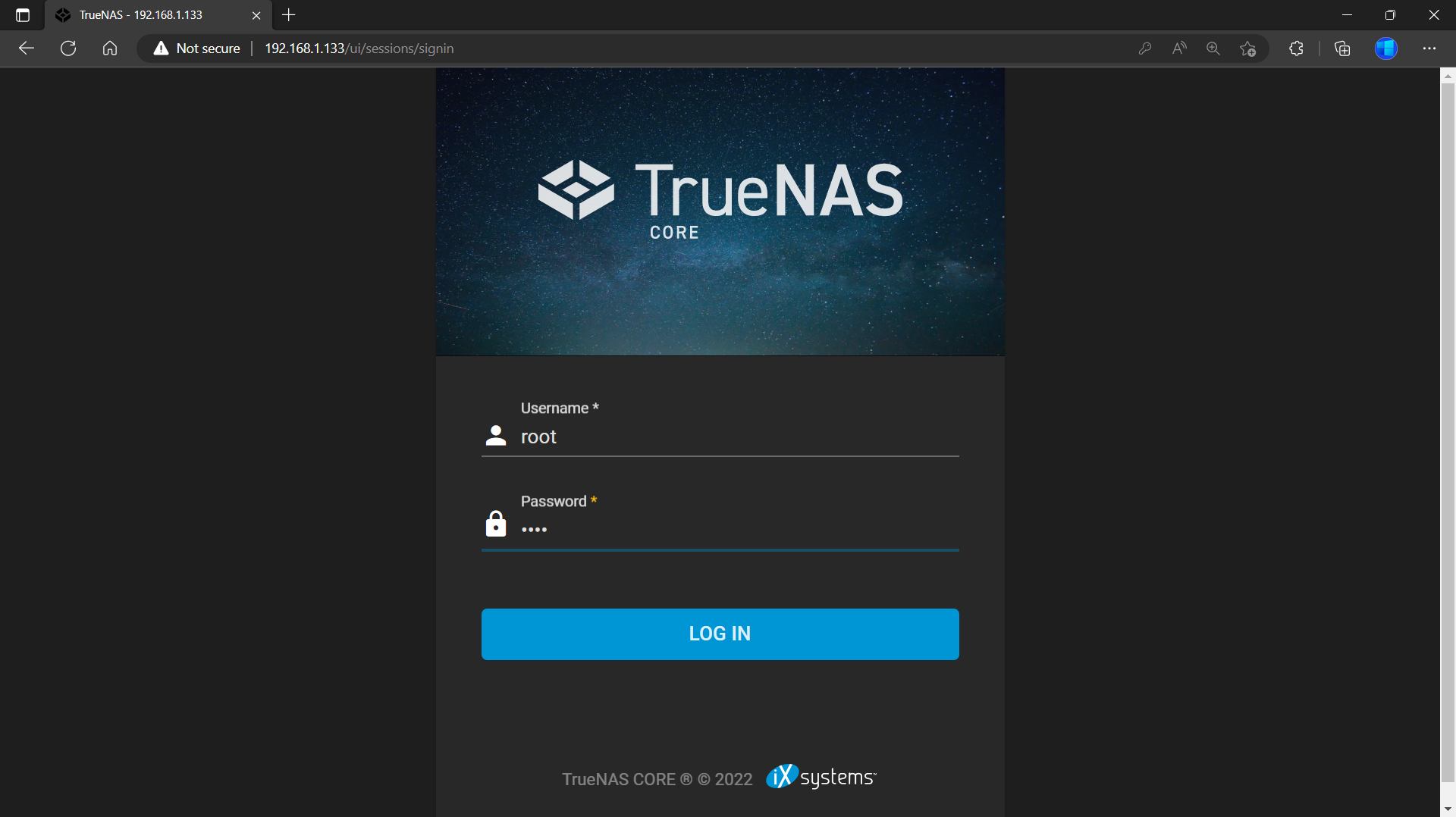
حالا این سری باید گزینه Reboot System را انتخاب کنید تا سیستم یکبار ریستارت شود.
پس از بالا آمدن TrueNAS یک IP نمایش داده می شود که کافیه همین IP را در مرورگر وارد کنید.
سپس با نام کاربری root و پسورد که خودتان مشخص کردید به TrueNAS لاگین کنید.
محیط TrueNAS
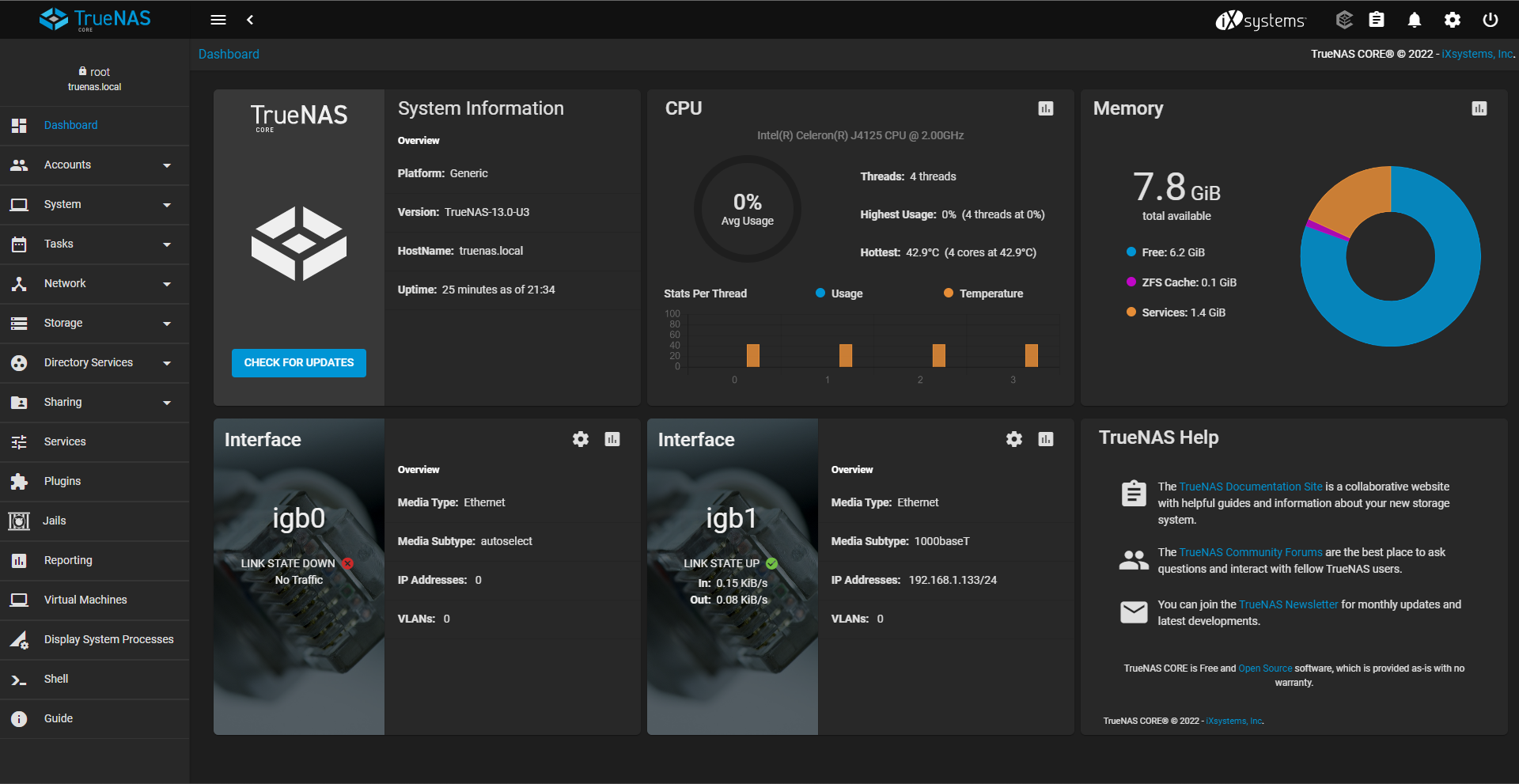
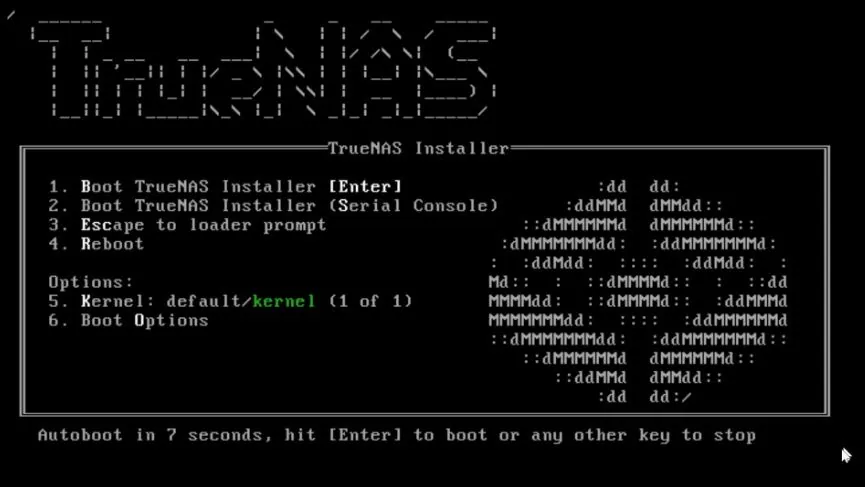


سلام وقت بخیر
لطفا ادامه آموزش رو هم قرار بدید روش استفاده کاربران
ممنون
لینک دانلود لطفا میدید
بسیار سپاسگزارم که شما عزیزان
به صورت خیلی مستمر و پیگیر
در این امر به مردم یاری می رسانید.
من که خیلی راضی هستم
شما خیلی کارتان عالی هست.
Thank you very much
dear ones On a very continuous and consistent bacis
You help people in this.
I am very satisfied .
You do a great job.
http://www.zanjab.com